העברת הנתונים ל-iMac החדש
ניתן להעביר בקלות את הקבצים וההגדרות מ‑Mac אחר או מ‑PC ל‑iMac. כדי להעביר את הנתונים במהלך ההגדרה הראשונית של ה‑iMac, השתמש/י במדריך ההגדרות. כדי להעביר את הנתונים מאוחר יותר, תוכל/י להשתמש במדריך העברת הנתונים. אם שני המחשבים מחוברים לאותה רשת אלחוטית, תוכל/י להעביר את הנתונים באופן אלחוטי.
טיפ: לקבלת התוצאות הטובות ביותר, ודא/י שפועלת ב‑iMac הגירסה העדכנית ביותר של macOS. על‑מנת לבדוק אם קיימים עדכוני תוכנה, לחץ/י על הצלמית של ״העדפות המערכת״ ![]() ב‑Dock ואז לחץ/י על ״עדכוני תוכנה״.
ב‑Dock ואז לחץ/י על ״עדכוני תוכנה״.
אם השתמשת ב‑Time Machine לגיבוי הקבצים שלך מ‑Mac אחר להתקן אחסון (כגון כונן חיצוני), תוכל/י להעתיק את הקבצים מההתקן ל‑iMac.
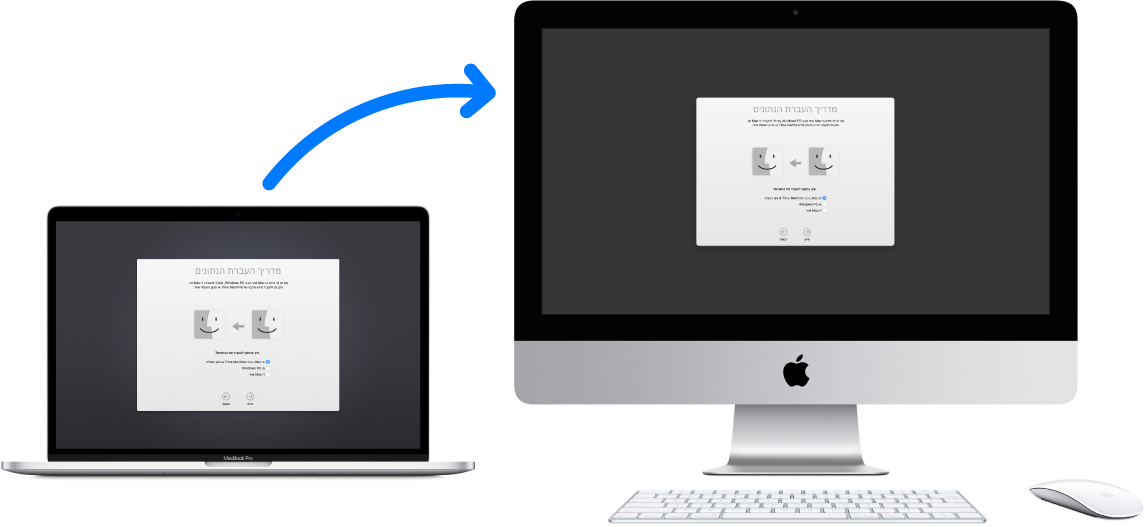
השתמש/י במדריך העברת הנתונים. פתח/י חלון של ה‑Finder, עבור/י אל ״יישומים״ > ״כלי עזר״ ולאחר מכן לחץ/י פעמיים על ״מדריך העברת הנתונים״. בצע/י את ההנחיות המוצגות על המסך. עיין/י במאמר מחלקת התמיכה של Apple בשם כיצד להעביר את התוכן שלך ל‑Mac חדש.
טיפ: להעברת נתונים מהירה, חבר/י את המחשב הישן ל‑iMac באמצעות כבל, כגון כבל 3 Thunderbolt (USB-C). אם ההעברה מתבצעת באופן אלחוטי, תקבל/י את התוצאות הטובות ביותר אם תקפיד/י שהמחשבים יהיו קרובים זה לזה לאורך תהליך ההעברה כולו.
העתק/י קבצים מהתקן אחסון. חבר/י את המכשיר ליציאת ה‑USB 3 ![]() או ליציאת ה‑Thunderbolt 3 (USB-C)
או ליציאת ה‑Thunderbolt 3 (USB-C) ![]() ב‑iMac ולאחר מכן גרור/י קבצים מהתקן האחסון שלך ל‑iMac באופן ידני.
ב‑iMac ולאחר מכן גרור/י קבצים מהתקן האחסון שלך ל‑iMac באופן ידני.
השתמש/י במצב ״כונן יעד״. בהתאם לסוג יציאת Thunderbolt במחשב הישן, תזדקק/י לכבלים ו/או מתאמים שונים:
יציאת Thunderbolt 3 (USB-C): נדרש כבל Thunderbolt 3 (USB-C). חבר/י קצה אחד ליציאת Thunderbolt 3 (USB-C) במחשב הישן ואת הקצה השני ליציאת Thunderbolt 3 (USB-C) ב‑iMac.
יציאת Thunderbolt 2: נדרש מתאם Thunderbolt 3 (USB-C) ל‑Thunderbolt 2 וכבל Thunderbolt 2. חבר/י את המתאם ליציאת Thunderbolt 3 (USB-C) ב‑iMac. לאחר מכן, חבר/י קצה אחד של כבל Thunderbolt 2 למתאם, ואת הקצה השני ליציאת Thunderbolt 2 במחשב הישן.
העבר/י את ה‑Mac שממנו ברצונך להעביר נתונים למצב ״כונן יעד״ על‑ידי ביצוע הפעלה מחדש תוך החזקת מקש T. לאחר מכן, חבר/י בין שני המחשבים באמצעות אחת מהאפשרויות שתוארו לעיל ופתח/י את מדריך העברת הנתונים ב‑iMac. בחר/י ״מ‑Mac, גיבוי Time Machine או כונן הפעלה״ כאשר תישאל/י כיצד ברצונך להעביר את הנתונים שלך, לחץ/י על ״המשך״ ולאחר מכן בחר/י את הכונן שממנו ברצונך להעביר נתונים.
הערה: אם FileVault מופעל ב-Mac הישן, תוצג בקשה להזנת סיסמה של מנהל מערכת. רק לאחר הזנת הסיסמה ניתן יהיה להשתמש במצב ״כונן יעד״.